- ICO on tiedostomuoto, joka on tarkoitettu tietokoneen kuvakkeille Microsoft Windows -käyttöjärjestelmässä.
- PNG: n muuntamiseen ICO: ksi Windows 11:ssä on monia vaihtoehtoja, joista monet ovat ilmaisia ja saatavilla myös verkossa.
- Convertico, CloudConvert, ICO Convert ja Photoshop ovat joitakin parhaista vaihtoehdoista muuntaa PNG ICO: ksi.

- Kuvat
- Videot
- Songs
- 3D-mallit ja infografiikka
- Monet muut taideteokset
Hanki kaikki sovellukset erikoishintaan!
Etsitkö PNG-ICO-muunnosohjelmistoa Windows 11 -tietokoneille? Jos näin on, olet oikeassa paikassa.
Koska tässä oppaassa olemme luoneet kuratoidun luettelon joistakin parhaista PNG-ICO-muunnossovelluksista Windows 11:lle.
ICO on kuvatiedostomuoto, jota käytetään Microsoft Windows -käyttöjärjestelmässä kuvaketiedostomuotona. Periaatteessa voit muuttaa kuvan ICO: ksi käyttääksesi sitä kuvakekuvana.
Se on yksikuvioinen ja monivärinen kuvatiedosto, jonka koko voi vaihdella. ICO-tiedostoissa on myös tietty alue, joka sisältää läpinäkyvän alueen.
Kaikki kuvakkeet, jotka näet Windows-käyttöjärjestelmän aloitusnäytössä tai Explorer-ikkunassa, sisältävät ICO-muodossa olevan kuvakkeen.
ICO- tai kuvaketiedostoja on erikokoisia, mutta kuvakkeen enimmäiskoon tulee olla 256 × 256 pikseliä, 24-bittinen väri ja 8-bittinen läpinäkyvyys.
Jos haluat muuntaa yrityksesi logon, verkkosivun tai ohjelmiston logon kuvakkeeksi, niitä ei voi käyttää suoraan kuvakkeena, koska ne voivat olla eri kuvamuodoissa, mahdollisesti PNG.
Tässä oppaassa jaamme kanssasi joitain parhaista PNG-ICO-muunnosohjelmistoista Windows 11:lle. Tarkastetaan ne yksitellen.
Miten työpöydän ja tehtäväpalkin kuvakkeiden kokoa muutetaan Windows 11:ssä?
1. Muuta työpöydän kuvakkeiden kokoa
- Siirry Windows 11 -tietokoneesi aloitusnäyttöön.
- Oikealla painikkeella millä tahansa työpöydän tyhjällä alueella.
- Valitse Näytä.
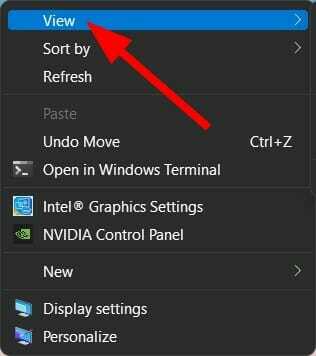
- Valitse eri kokovaihtoehdoista, esim. Suuret kuvakkeet, Keskikokoiset kuvakkeet, Pienet kuvakkeet.
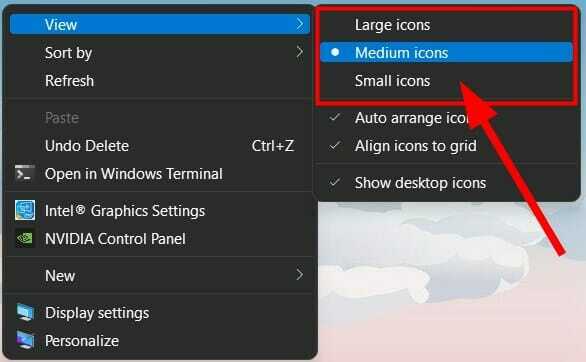
- Valitse sopiva koko.
Jos valitset Suuret kuvakkeet -vaihtoehto, työpöydän kuvakkeet asetetaan enimmäiskokoon Windows 11:ssä.
Se voi näyttää hieman oudolta, joten kuvakkeen koon asettaminen keskikokoiseksi toimii parhaiten millä tahansa työpöytäasetuksella. Mutta voit muokata sitä mielesi mukaan.
2. Muuta tehtäväpalkin kuvakkeiden kokoa
- Lehdistö Voittaa + R avaimet yhdessä avataksesi Juosta dialogia.
- Kirjoita alla oleva komento ja paina Tulla sisään.
regedit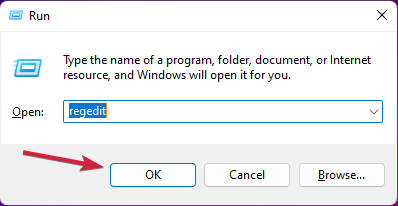
- Siirry alla olevaan osoitteeseen.
HKEY_CURRENT_USER\Software\Microsoft\Windows\CurrentVersion\Explorer\Advanced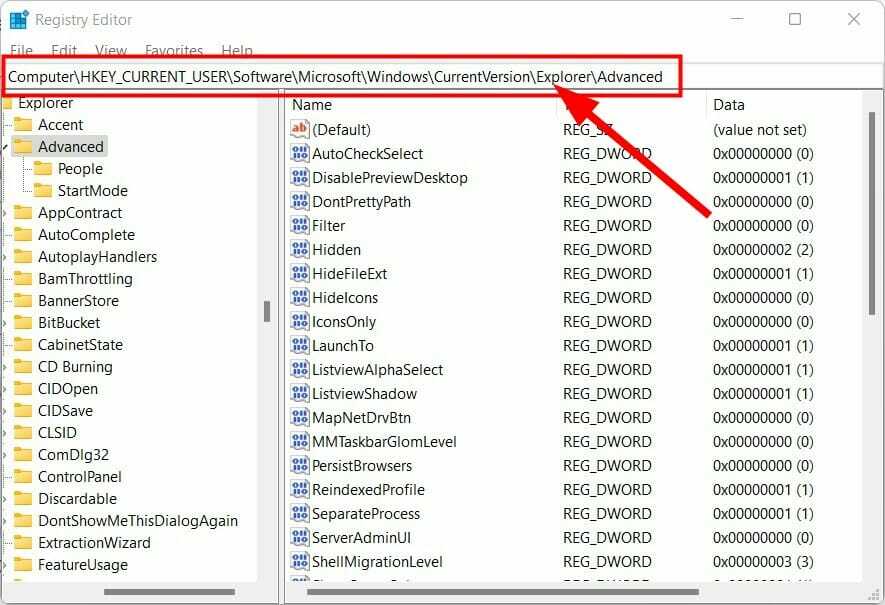
- Napsauta hiiren kakkospainikkeella Pitkälle kehittynyt kansio.
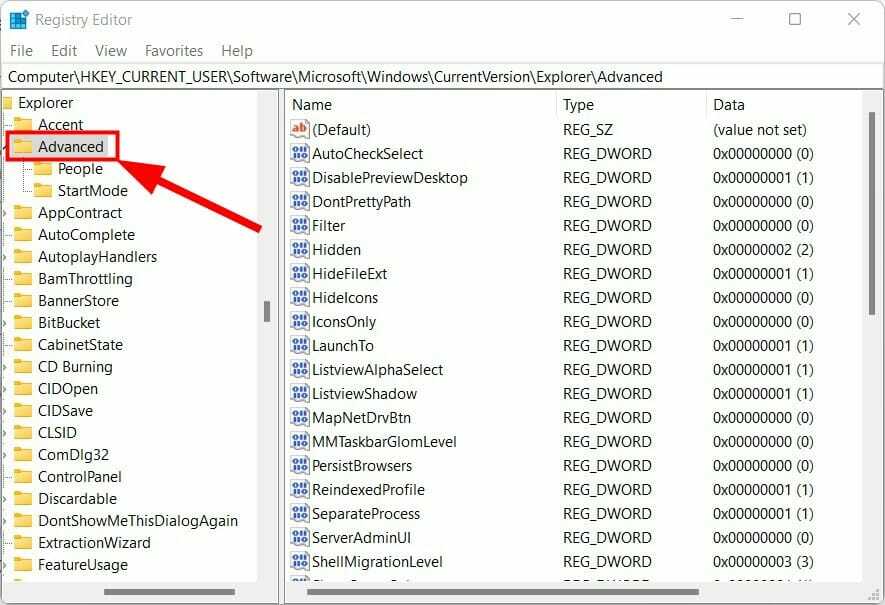
- Valitse Uusi ja klikkaa DWORD (32-bittinen) arvo.
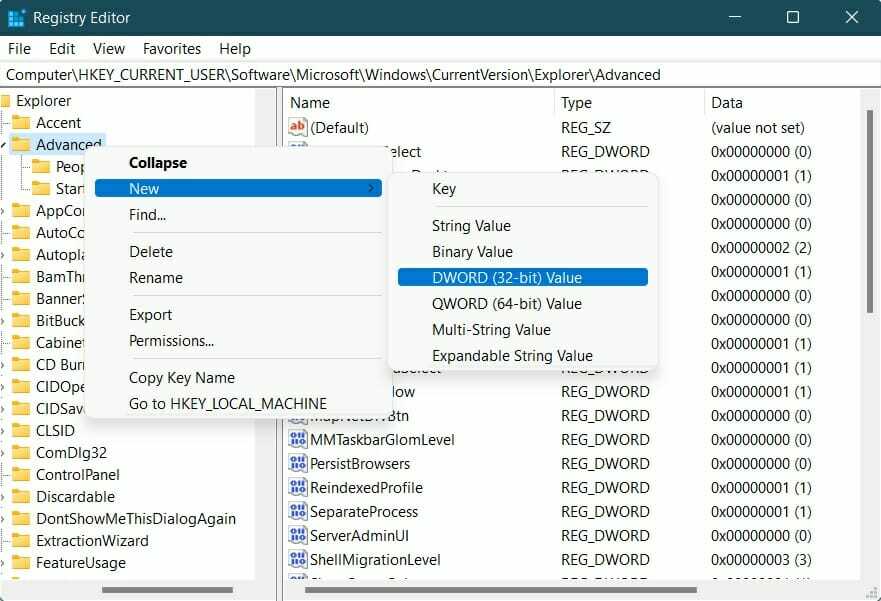
- Nimeä uusi arvo TehtäväpalkkiSi.
- Kaksoisnapsauta TaskbarSi-arvo.
- Voit asettaa arvon 0,1, tai 2 joka antaa sinulle pieni, keskikokoinen tai suuri kuvakkeen koko.
- kiinni rekisterieditori.
- Käynnistä uudelleen tietokoneellesi.
Nyt kun tiedät, kuinka voit säätää ja muuttaa kuvakkeiden kokoa työpöydälläsi tai tehtäväpalkissa Windows 11:ssä, katsotaanpa joitain parhaista PNG: stä ICO: ksi muunnossovelluksia Windows 11:lle.
Mitkä ovat parhaat PNG-ICO-peitesovellukset Windows 11:lle?
1. Adobe Illustrator CC

Adobe Illustrator on täysimittainen kuvankäsittelyohjelmisto Adoden talolta, jonka arsenaalissa on myös Photoshop.
Se on erittäin tehokas ohjelmisto, joka ei ainoastaan auta sinua muokkaamaan kuviasi ammattimaisesti, vaan voi myös luoda tai muuntaa kuvakkeita sen avulla.
Tämän ohjelmiston avulla voit luoda kuvakkeita tai ICO-tiedostoja, jotka ovat niin pieniä kuin älypuhelimen näyttö, tai skaalata niitä työpöydän näytöille tai mainostauluille.
Adobe Illustrator CC: n avulla voit muuntaa kuvat vektoreiksi ja muuntaa ne sitten kuvakkeiksi. Kaiken kaikkiaan loistava työkalu, jos pidät kuvankäsittelystä.
Tässä on joitain Adobe Illustratorin tärkeimmät ominaisuudet:
- Voit käyttää sitä minkä tahansa kokoisen kuvakkeen luomiseen.
- Se tuottaa korkealaatuisia kuvakkeita.
- Voit luoda oman ikonityylisi lisäämällä väriä ja syvyyttä.
- Mahdollisuus luoda litteitä kuvakemalleja yhdistämällä vektoreita.
⇒Adobe Illustrator
2. IcoFX

IcoFX on toinen työkalu, jonka avulla voit muuntaa tai luoda kuvaketiedostoja. Voit luoda kuvaketiedostoja kaikenkokoisina, ja niiden koko on jopa 1024 × 1024.
Tämä työkalu tukee muotoja, kuten BMP-, PNG-, JPG-, JPG2000-, TIF- ja GIF-tiedostoja. Jos sinulla on kuvia edellä mainituissa muodoissa, voit helposti luoda ICO: n IcoFX: n avulla.
Se tarjoaa myös edistyneen editorin, jonka avulla voit helposti muokata kuvakkeitasi. IcoFX: ssä on myös 40 erilaista tehostetta, joiden avulla voit luoda oman ikonityylisi.
IcoFX tukee eräkäsittelyä, mikä tarkoittaa, että voit luoda tai muuntaa useita kuvaketiedostoja samanaikaisesti. Voit myös kaapata osan näytöstäsi ja muuttaa sen kuvakkeeksi tällä ohjelmistolla.
Tässä on joitain IcoFX: n parhaat ominaisuudet:
- Tukee eräkäsittelyä.
- Voit luoda kuvakkeen, jonka koko on enintään 1024 × 1024.
- Se tukee useita kuvaformaatteja.
- Voit yhdistää kuvaobjekteja luodaksesi kuvakkeita.
⇒IcoFX
3. Convertico
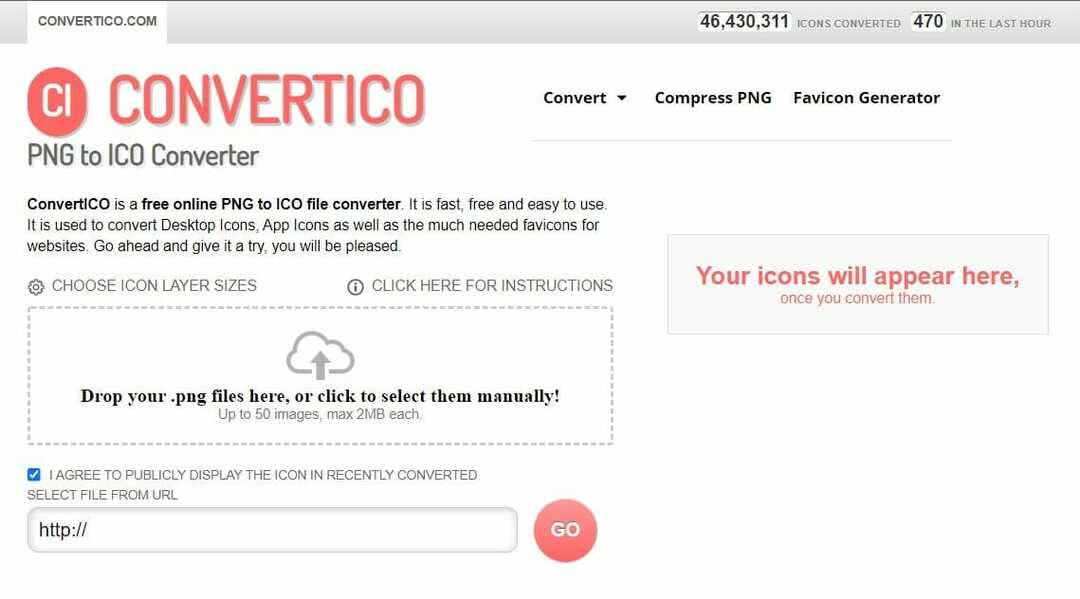
Yksi parhaista ja järjettömistä PNG-ICO-muuntimista Windows 11:lle on Convertico. Se on online- tai web-pohjainen ratkaisu, joka tarjoaa mahdollisuuden muuntaa PNG-tiedostoja ICO-muotoon ja päinvastoin.
Se on ilmainen käyttää, eikä sinun tarvitse kirjautua sisään tai muodostaa yhteyttä minkäänlaiseen tiliin käyttääksesi Coverticon ominaisuuksia.
Voit joko vetää ja pudottaa ladatut PNG- tai ICO-kuvat verkkosivuston käyttöliittymään tai liittää linkin tiedostoon.
Huomaa, että Coverticossa on tiettyjä rajoituksia, mikä on ymmärrettävää, koska se tarjoaa kaiken ilmaiseksi.
Voit peittää enintään 50 kuvaa, kukin 2 Mt. Coverticon muunnoslaatu on aivan huippuluokkaa muiden online-kuvamuuntajien joukossa.
Ainoa haittapuoli, jonka havaitsimme Coverticon kanssa, on se, että se tallentaa ladatun kuvan palvelimilleen 24 tunnin ajan. Joten jos sinulla on jotain yksityistä, harkitse kahdesti ennen kuin käytät tätä vaihtoehtoa.
Tässä on joitain Covertico PNG - ICO -muuntimen parhaat ominaisuudet Windows 11:lle:
- Tarjoaa kaikki ominaisuudet ilmaiseksi.
- Muunnosnopeus on nopea.
- Tarjoaa kuvalinkkien tuen.
- Käyttöliittymä on melko helppokäyttöinen.
⇒ Convertico
4. Zamzar
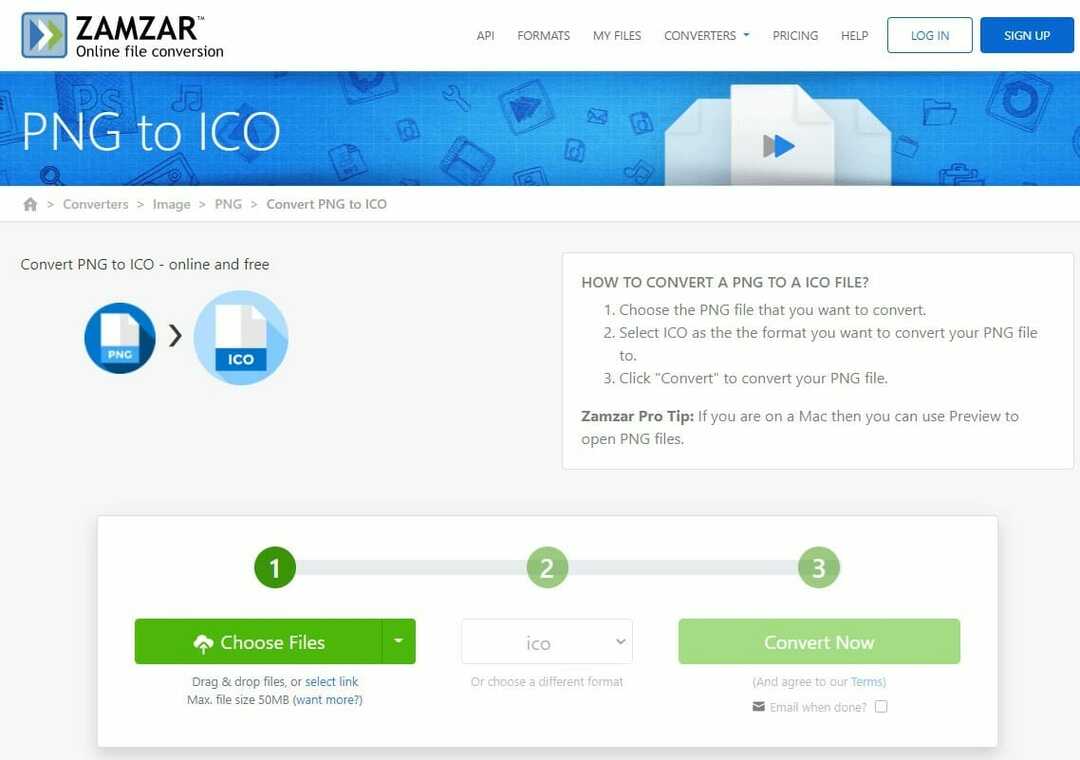
Zamzar ei vain tarjoa sinulle mahdollisuutta muuntaa PNG: tä ICO: ksi, vaan voit käyttää monia muuntimia.
Voit muuntaa lähes jokaisen muodon haluamaasi muotoon. Erityisesti sinun ei tarvitse antaa sähköpostiosoitettasi saadaksesi muunnostuloksen.
Käyttöliittymä on puhdas ja helppokäyttöinen. Sinun tarvitsee vain ladata kuvasi ja ladata tuloste napsauttamalla "Muunna nyt" -painiketta.
Siellä on tilapalkki, joka näyttää muunnoksen edistymisen, mikä on mukava kosketus Zamzarin käyttöliittymään.
Zamzarin käytössä on kuitenkin joitain suuria haittoja. Jos sinulla ei ole Zamzar-tilausta, voit muuntaa vain 2 tiedostoa ilmaiseksi päivässä.
Lisäksi tiedostosi säilytetään Zamzar-palvelimilla 24 tunnin ajan. Joten yksityisten kuvien lataamista kannattaa välttää.
Tässä on Zamzar PNG - ICO -muuntimen tärkeimmät ominaisuudet Windows 11:lle:
- Tarjoaa joukon muuntimia.
- Muutosnopeus on hyvä.
- Käyttöliittymä on puhdas.
- Näyttää tilapalkin muuntamisen edistymisestä.
Asiantuntijan vinkki: Joitakin PC-ongelmia on vaikea ratkaista, varsinkin kun kyse on vioittuneista arkistoista tai puuttuvista Windows-tiedostoista. Jos sinulla on ongelmia virheen korjaamisessa, järjestelmäsi voi olla osittain rikki. Suosittelemme asentamaan Restoron, työkalun, joka skannaa koneesi ja tunnistaa vian.
Klikkaa tästä ladataksesi ja aloittaaksesi korjaamisen.
⇒ Zamzar
5. CloudConvert
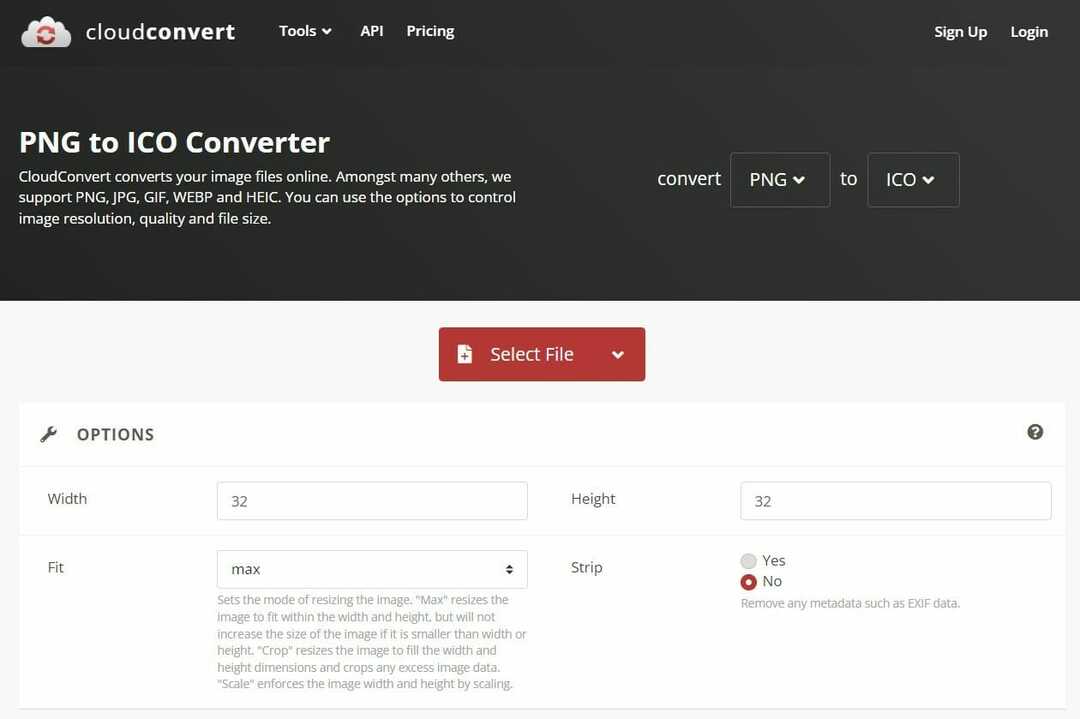
CloudConvert on luotettu ja suosittu nimi muuntamisen suhteen. Muiden muunnostyökalujen lisäksi CloudConvert tarjoaa mahdollisuuden muuntaa PNG ICO: ksi.
Tämä online-työkalu tukee yli 200 muunnosmuotoa. Yksi CloudConvertin parhaista ominaisuuksista on, että sen edistyneen tietoturvan ansiosta kukaan muu kuin sinä ei pääse käsiksi lataamiisi tiedostoihisi.
Toinen CloudConvertin ainutlaatuinen ominaisuus on, että se ei vain voi muuntaa PNG: tä ICO: ksi, vaan voit jopa muuttaa kokoa, kiertää tai muuttaa lähdön tiheyttä.
Se tarjoaa myös mahdollisuuden poistaa kaikki kuvatiedostoon liitetyt metatiedot. Voit ladata tiedostoja tietokoneeltasi, liittää URL-osoitteen tai jopa ladata ne myös Google Drivesta, Dropboxista ja OneDrivesta.
Tässä on joitain CloudConvertin parhaat ominaisuudet:
- Tukee yli 200 muunnosmuotoa.
- Ei tallenna sinua palvelimilleen.
- Tarjoaa mahdollisuuden muuttaa kuvan kokoa ja kiertää sitä.
- Voi ladata kuvia Google Drivesta, Dropboxista ja OneDrivesta.
⇒ CloudConvert
6. ICO-muunnos
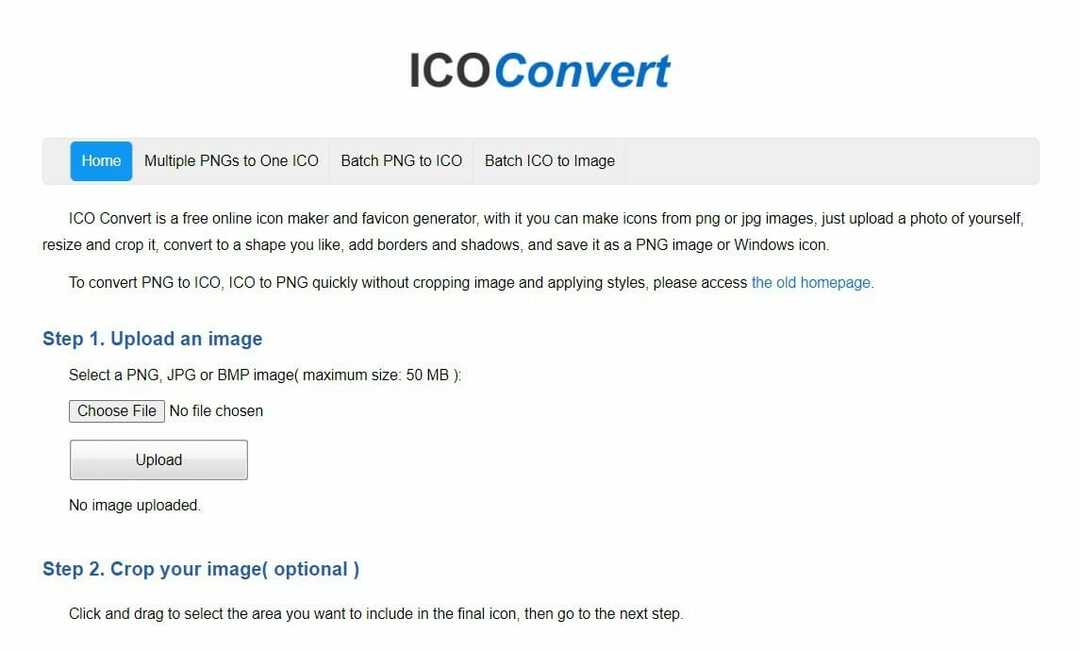
ICO Convert on ominaisuuksilla ladattu PNG-ICO-muunnin online-työkalu. Se ei ole vain ilmainen, vaan sen avulla voit muuntaa PNG-, JPG- ja BMP-kuvia ICO: ksi.
On olemassa useita ominaisuuksia, kuten mahdollisuus muuntaa useita PNG-tiedostoja yhdeksi ICO: ksi, erämuuntaa PNG ICO: ksi ja jopa erämuuntaa ICO kuvatiedostoiksi.
Voit viedä räätälöinnin uudelle tasolle rajaamalla alkuperäisen kuvan, käyttämällä erilaisia tyylejä, valitsemalla tulostuskoot ja paljon muuta.
Jos et halua käyttää uusia kehystyylejä kuvaketiedostoihisi tai et halua rajata kuvia, voit käyttää vanhaa verkkosivustoa, joka tarjoaa selkeän ja nopeamman muuntamisen.
Tässä on joitain ICO Convertin tärkeimmät ominaisuudet:
- Tarjoaa mahdollisuuden muuntaa useita PNG-tiedostoja yhdeksi ICO: ksi.
- Voit erämuuntaa PNG: n ICO: ksi ja myös erän ICO: n kuvatiedostoiksi.
- Räätälöintivaihtoehtoja ovat rajaus, kehystyylit ja tulostuskoot.
- Muunnosnopeus on nopea.
⇒ ICO-muunnos
7. Convertio
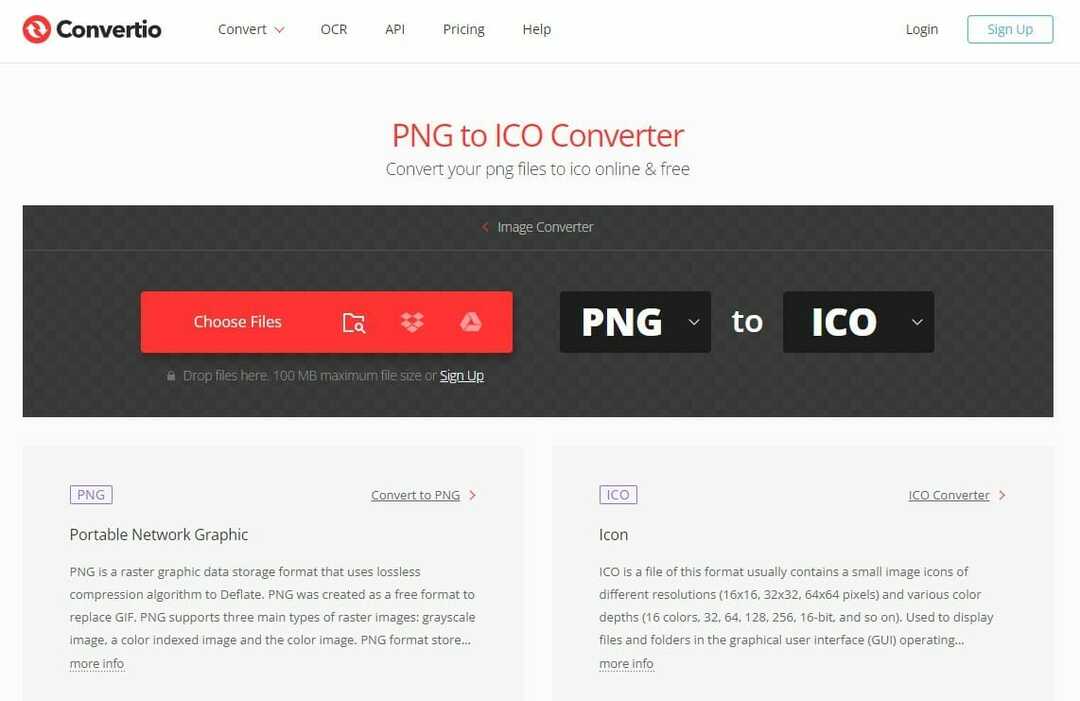
Tämän seuraavan PNG to ICO -muuntimen nimi Windows 11:lle, toisin sanoen Convertio voi kirjoittaa samalla tavalla kuin Convertico, mutta se on erilainen online-muunnosratkaisu.
Convertioa voidaan käyttää verkossa verkkoselaimella, tai voit jopa asentaa laajennuksen Google Chrome -selaimeen nopeuttaaksesi käyttöä.
Jotta voit käyttää alustaa ilmaiseksi, sinun on varmistettava, että ladattu PNG-kuva ei ole suurempi kuin 100 Mt. Jos haluat ladata yli 100 Mt: n tiedoston, sinun on kirjauduttava palveluun.
Muunnettavaksi ladatut kuvat säilytetään Convertio-palvelimilla 24 tunnin ajan. Lisäksi voit muuntaa vain 2 kuvaa kerrallaan.
Se antaa sinulle mahdollisuuden ladata tiedostoja tietokoneeltasi ja jopa Dropboxista tai Google Drivesta.
Tässä on Convertion tärkeimmät ominaisuudet:
- Muunnosnopeus on nopea.
- Voit ladata kuvia suoraan Dropboxista tai Google Drivesta.
- Saatavana myös pidennyksenä.
- Puhdas käyttöliittymä.
⇒ Convertio
8. PNG to ICO Converter
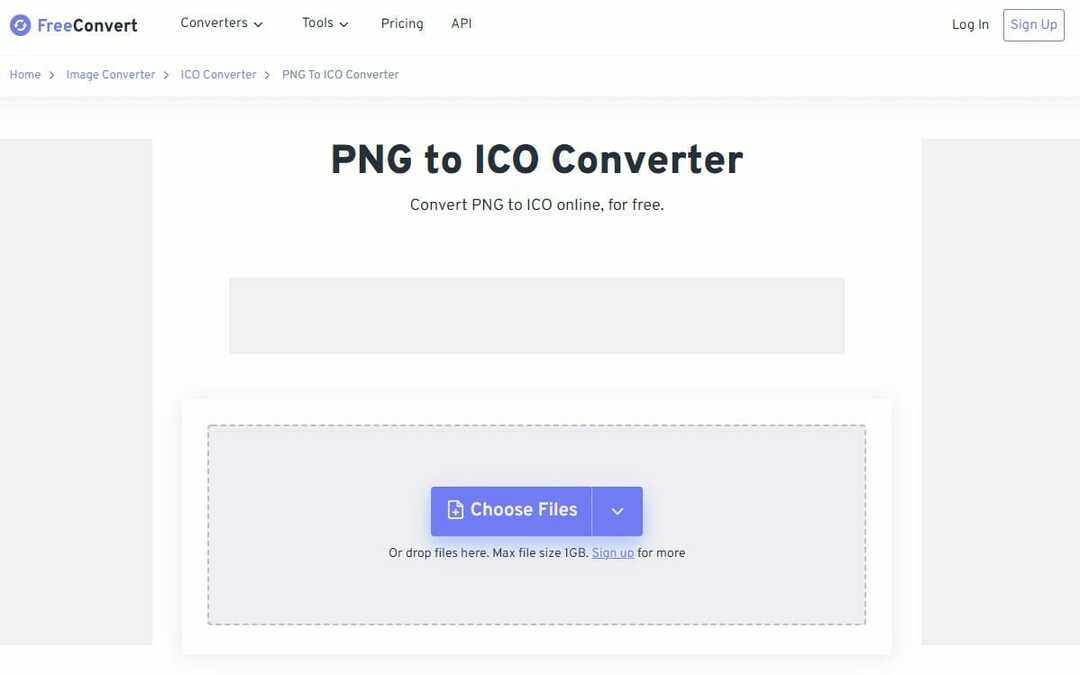
Toista ilmaista PNG-ICO-muunninta Windows 11:lle kutsutaan yksinkertaisesti PNG-ICO-muuntimeksi.
Siinä on melko yksinkertainen käyttöliittymä, jossa ei ole oppimiskäyrää. Voit ladata enintään 1 Gt: n kokoisia tiedostoja.
Jos haluat ladata yli 1 Gt: n tiedoston, sinun on kirjauduttava palveluun. Sivustolla on myös lisävaihtoehtoja.
Voit valita muodon ja koon välillä 16×16 - 256×256. On myös mahdollisuus asettaa automaattinen suuntaus, joka käyttää EXIF-tiedostoon tallennettuja painovoimaanturin tietoja.
PNG to ICO -muunnin tukee yli 20 kuvatiedostomuotoa, jotka voidaan muuntaa ICO-kuvakemuotoon.
Tässä on joitain PNG: n ICO-muunnoksen parhaista ominaisuuksista:
- Se on saatavilla ilmaiseksi.
- Mahdollistaa enintään 1 Gt: n tiedostojen lataamisen.
- Tarjoaa lisäasetuksia, kuten asetusten muodon ja koon.
- Helppokäyttöinen käyttöliittymä.
⇒ PNG-ICO-muunnin
- 5+ parasta Windows 11 -widgetiä helpottamaan elämääsi
- 6 parasta ohjelmiston poistoohjelmaa Windows 11:lle
- 5+ parasta Rainmeter skiniä Windows 11:lle
- 5+ parasta ilmaista Windows 11 VPN -sovellusta
Mitä muita vaihtoehtoja on muuntaa PNG ICO: ksi Windows 11:ssä?
Vaikka yllä oleva luettelo antaa sinulle laajan valikoiman PNG-ICO-muunninvaihtoehtoja Windows 11:lle, on myös omistettu ohjelmisto, joka voi auttaa sinua samassa tehtävässä.
⇒ Photoshop

Photoshopin avulla voit muokata kuviasi, mutta siinä on monia muita ominaisuuksia, jotka auttavat sinua kaikissa kuviin liittyvissä tarpeissasi.
Yksi tällainen ominaisuus on mahdollisuus muuntaa PNG ICO: ksi Photoshopissa. Parasta Photoshopin käyttämisessä PNG: n muuntamiseen ICO: ksi Windows 11:ssä on, että se luo tulosteen ilman laadun heikkenemistä.
Sinun on kuitenkin ostettava Photoshopin täysi versio, jotta voit nauttia ohjelmiston kaikista ominaisuuksista täysillä.
Ohjelmiston käyttämiseksi sinun on suoritettava oppimiskäyrä. Lisäksi sinun on ladattava ICO-muotoinen laajennus Photoshopia varten, koska se ei tue kuvien muuntamista ICO-muotoon natiivisti.
⇒ iConvert-kuvakkeet
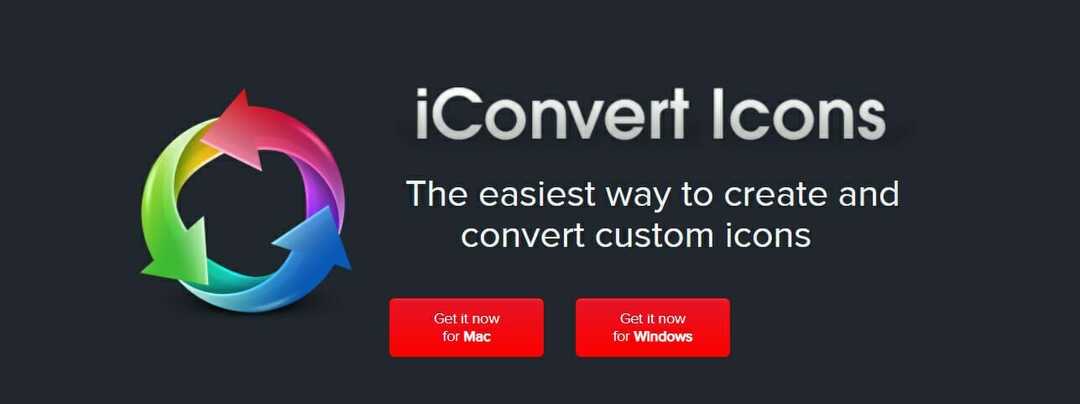
Yksinkertainen ohjelmisto, joka hoitaa kaikki ICO: n muuntamiseen liittyvät tehtävät, on iConvert Icons. Voit ladata sen Windows- tai macOS-tietokoneellesi.
Se on saatavana myös verkkosovelluksena. iConvert Icons tukee muotoja, kuten PNG, ICO, ICNS ja SVG. Se ei ole saatavilla ilmaiseksi, mutta verkkosovellus on.
Nämä ovat vain muutamia ohjelmistoista, joihin voit luottaa PNG: stä ICO: ksi muuntamiseen. On useita muita työkaluja käytettävissä, jonka avulla voit muuntaa PNG: n ICO: ksi Windows 11:ssä.
Kerro meille alla olevissa kommenteissa, mikä työkalu toimi parhaiten PNG: n muuntamiseksi ICO: ksi Windows 11:ssä.
 Onko sinulla edelleen ongelmia?Korjaa ne tällä työkalulla:
Onko sinulla edelleen ongelmia?Korjaa ne tällä työkalulla:
- Lataa tämä PC Repair Tool arvioitiin erinomaiseksi TrustPilot.comissa (lataus alkaa tältä sivulta).
- Klikkaus Aloita skannaus löytääksesi Windows-ongelmia, jotka voivat aiheuttaa tietokoneongelmia.
- Klikkaus Korjaa kaikki korjata Patented Technologies -ongelmia (Eksklusiivinen alennus lukijoillemme).
Restoron on ladannut 0 lukijat tässä kuussa.

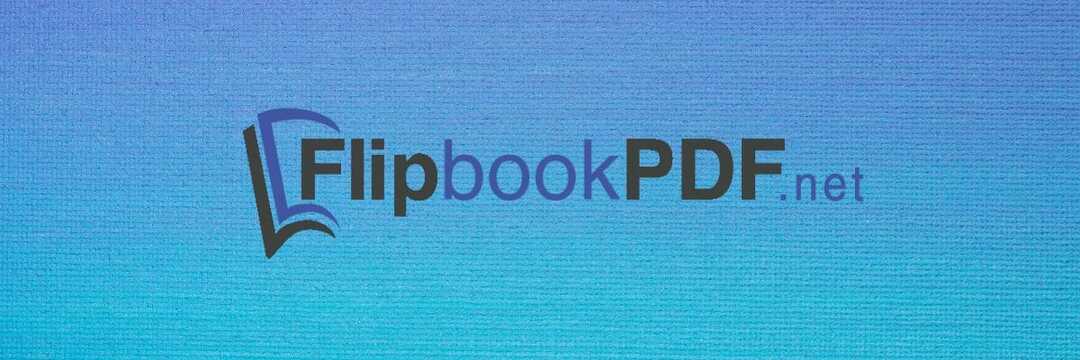
![10+ parasta käyntikorttien suunnitteluohjelmistoa [+ Bonus-työkalut]](/f/213c5ffb9076cd7d0d765d070283979b.jpg?width=300&height=460)